Eftersom alla goda saker slutar någon gång beslutade Microsoft äntligen att upphöra med stödet för Windows 7.
På grund av detta har alla Windows 7-användare inget annat alternativ än att uppgradera till Windows 10. Naturligtvis kan de som ingår i affärsmiljöer välja att stanna i Windows 7, så länge de får utökat support för företag.
Att migrera till ett nytt operativsystem är inte så enkelt, speciellt om du vill ta bort dina filer och data tillsammans med dig. Naturligtvis är vissa data svårare att migrera än andra, till exempel installerade program, spel eller användarprofiler.
På tal om profiler finns det en metod som du kan använda genom vilken du också kan migrera en roamingprofil till Windows 10 också. Det är just därför vi har skapat den här steg-för-steg-guiden om hur du kan utföra den exakta operationen.
Hur kan jag migrera en roamingprofil till Windows 10?
1. Ändra din profil från Roaming till Local
Först och främst måste du veta hur du konverterar ett roamingkonto till ett lokalt (domän) -konto:
- På Windows 7-dator, Högerklicka Min dator
- Välj Egenskaper
- På Systemegenskaper Klicka på dialogrutan Avancerade systeminställningar flik
- På Fliken Avancerat, klick inställningar under Användarprofiler
- I Profiler lagrad på den här datorrutan, klicka på profilen som du vill ändra
- Klick Ändra typ
- Detta öppnar dialogrutan Ändra profiltyp
- Klick Roaming-profil eller Lokal profil för att ändra till en annan typ
- Klick OK tills processen är klar
När din profil har konverterats till en lokal profil kan du sedan använda Windows Easy Transfer-funktionen för att migrera den säkert till Windows 10.
2. Migrera din profil till Windows 10
Följande steg tas på Windows 7-datorn:
- Navigera till Min dator
- Gå till C: \ Windows \ System32
- Välj MIGWIZ mapp
- Kopiera mappen
- Klistra in den på en extern enhet
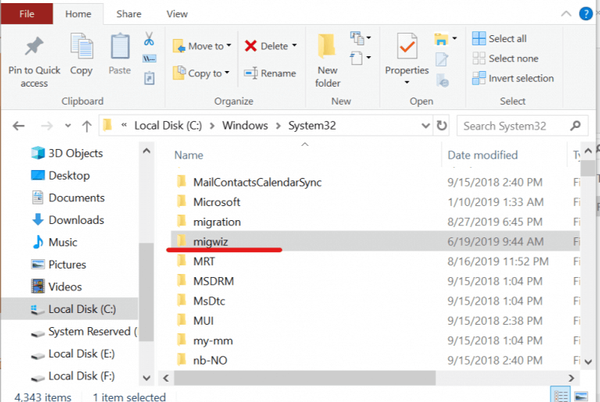
- Lansera Windows enkel överföring
- Du kommer att bli tillfrågad Vad vill du använda för att överföra objekt till din nya dator?
- Välja En extern hårddisk eller USB-flashenhet
- Välja Det här är min gamla dator
- I nästa fönster visas ett Windows Easy Transfer-nyckel. Spara det någonstans
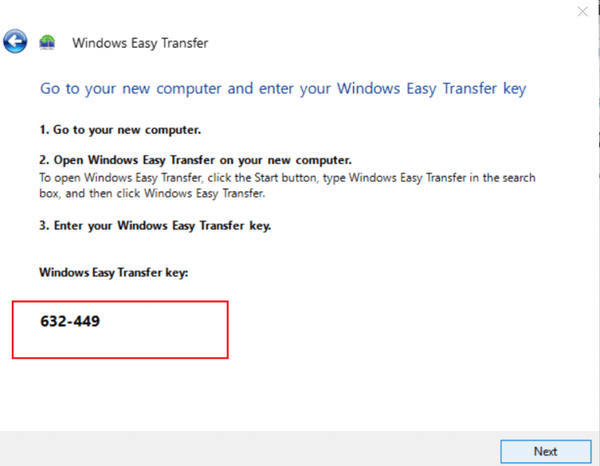
Det är nu dags att överföra profilen till din Windows 10-dator:
- Sätt i USB-enheten i Windows 10-datorn
- Kopiera MIGWIZ-mappen på hårddisken
- Lansera migwiz.exe
- Klick Nästa
- Välj Det här är min nya dator
- Klick Nästa
- Välja Min gamla dator kör Windows 7
- Sätt i Windows Easy Transfer-nyckel
- Avsluta upplägget
Genom att följa dessa steg konverterar du inte bara en roamingprofil till en lokal, men du kan också migrera in från en Windows 7 till en Windows 10-dator.
Tyckte du att den här artikeln var användbar? Låt oss veta i kommentarsektionen nedan.
RELATERADE ARTIKLAR DU BÖR KONTROLLERA:
- Hur man uppgraderar en domänansluten dator från Windows 7 till 10
- Hur säkerhetskopierar jag Windows 7 innan jag uppgraderar till Windows 10?
- Överför Windows 7-spel till Windows 10
- windows 10
- windows 7
 Friendoffriends
Friendoffriends



![Alla problem som åtgärdats av samlad uppdatering av Windows [maj 2014]](https://friend-of-friends.com/storage/img/images/all-the-issues-fixed-by-windows-update-rollup-[may-2014].jpg)